
"Я думаю, что моя система была заражена вирусом csrss, exe, потому что мои файлы ведут себя неправильно. Я попытался принудительно перезапустить его, но мне было отказано в доступе. Как мне отключить и исправить это csrss.exe в моей Windows 10?"
CSRSS - это подлинное программное обеспечение для Windows, созданное как часть пользовательского режима подсистемы. Он хранится в виде файла csrss.exe и обычно не представляет угрозы для вашего компьютера. Он выполняет такие важные функции, как завершение работы графического интерфейса пользователя и консоль Win32. Как исполняемый файл (.exe), csrss.exe является мишенью для хакеров и сторонних разработчиков приложений. Это связано с тем, что его можно легко расшифровать и атаковать. Также был разработан вирус с теми же атрибутами и возможностью клонирования, что и у CSRSS, что может ввести пользователя в заблуждение.
Часть 1: Что означает CSRSS?
CSRSs расшифровывается как клиент-серверная подсистема выполнения. Эта программа была разработана для создания, удаления определенного потока, а также для реализации некоторых аспектов 16-разрядной виртуальной среды MS-DOS. Это основной системный файл Windows, заслуживающий доверия, поскольку он также отвечает за многие важные функции в фоновом режиме, такие как управление экраном ПК, а именно: окном, графикой, экраном и так далее. Однако его функции стали настолько широкими, что он также отвечает за выключение вашего ПК, консоли управления, удаление потоков в системе и выявление ошибки.
Файл csrss.exe находится в папке C:\Windows\System32/, что указывает на то, что он является подсистемой Win32. Он работает в обычном режиме операционной системы. Файл csrss.exe, являясь основной частью Windows 10, не перестает работать в фоновом режиме вашего компьютера. Его основной размер обычно составляет 6144 байта; другие варианты включают в себя 4096 и 7680 байт. Последней версией файла является "Csrss.exe.mui1.0.0.0" с рейтингом безопасности 94%.
Csrss.exe это важно для вашей операционной системы, но часто приводит к высокой загрузке центрального процессора. Это может привести к сбою в работе вашей системы и отключению памяти. Это может произойти как при заражении вирусом, так и при повреждении профиля пользователя. Если ваш файл crsss.exe вызывает проблемы на вашем компьютере, то самое время отключить его и устранить проблему.
Часть 2: Как различать подлинный файл Crss.exe и вирус
Иногда .exe-файл может вводить в заблуждение, и вы принимаете его за разновидность вредоносного ПО. При обнаружении оригинальных программ или потоков может возникнуть проблема. Если вы закроете свой файл Windows csrsss.exe, это может привести к появлению синего экрана смерти (BSOD). Однако вы должны иметь в виду, что существует троянский файл, который зарегистрирован как csrss.exe. Этот троянский файл позволяет злоумышленникам проникнуть в вашу систему и украсть важную личную информацию, такую как пароли от вашей электронной почты, данные интернет-банкинга, номера кредитных карт и счетов.
Чтобы точно узнать, заражен ваш компьютер вирусом или нет, просмотрите список всех процессов, запущенных на вашем компьютере, выполнив следующие простые действия:
1. Одновременно нажмите на клавиатуре "Ctrl", "Alt" и "Del". Откроется окно "Диспетчер задач".
2. Выберите "Процессы" и просмотрите список процессов. Если запущен только один файл csrss.exe, значит, в вашей системе нет вируса с таким названием. В то же время наличие нескольких запущенных файлов csrss.exe означает, что заражен вредоносным ПО.
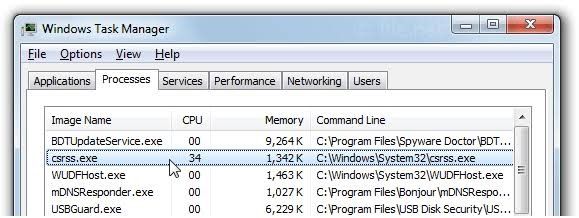
Когда речь заходит о том, чтобы отличить вредоносный файл от подлинного, важно помнить, что любой файл csrss.exe, который не находится в папке C:\Windows\System32/, является вредоносным. Вы можете отличить подлинный файл csrss.exe от вируса с таким же именем и атрибутами, выполнив следующие действия:
Одновременно нажмите следующие комбинации клавиш: "Ctrl" + "Alt" + "Del". На вашем экране появится "Диспетчер задач".
2. Перейдите на вкладку "Подробности" и найдите "csrss.exe".
3. Щелкните правой кнопкой мыши по названию, когда найдете его, и выберите опцию "Открыть расположение файла".
4. Если путь, который вы видите на экране, - это папка "C:\Windows\System32", то ваш файл является подлинным файлом ядра вашей Windows, но если путь к файлу отличается от этого, то вам нужно отключить и исправить его, используя методы, которые будут описаны в следующей части, главным из которых является использование хорошей антивирусной программы.
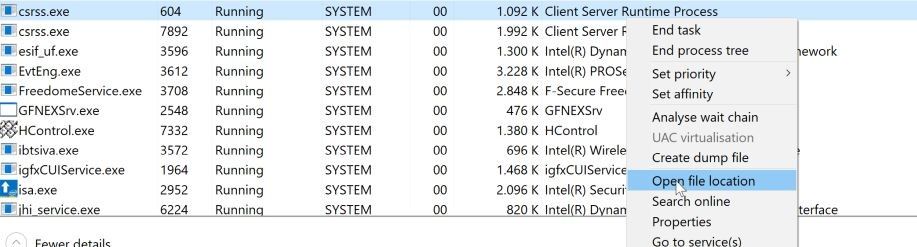
Часть 3: Как отключить и исправить crss.exe
Вы можете решить "завершить задачу" файла csrss.exe, чтобы устранить проблему, связанную с подсистемой выполнения сервера. К сожалению, вы не можете отключить это таким образом, поскольку это важная часть операционной системы Windows. Даже если вы решите принудительно завершить выполнение задачи из "Диспетчера задач", появится сообщение об ошибке "Доступ запрещен". Это означает, что вам нужно найти способ обойти это, чтобы иметь возможность отключить и исправить файл csrss.exe в вашей Windows 10. Вот несколько решений, которые пригодятся в этой ситуации:
Решение 1: Полностью просканировать вашу систему
Чтобы удалить вирус, ответственный за высокую загрузку процессора в вашей Windows, вам необходимо выполнить полное сканирование системы. Прежде чем сканировать вашу систему профессиональным и надежным средством защиты от вредоносных программ, сначала воспользуйтесь программой под названием RKill, чтобы прервать все вредоносные процессы, с которыми связано заражение. Это направлено на создание условий для выполнения следующего шага без прерывания работы вредоносного программного обеспечения.
1. Загрузите RKill
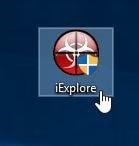
2. Дважды щелкните по значку загруженного RKill
3. Дождитесь, пока RKill полностью выполнит сканирование в фоновом режиме. Пожалуйста, наберитесь терпения здесь
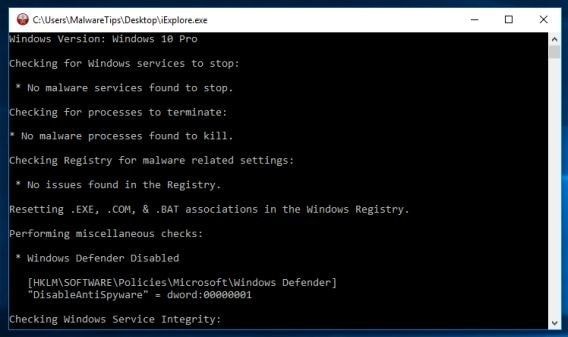
4. Как только проверка будет завершена, RKill сгенерирует журнал
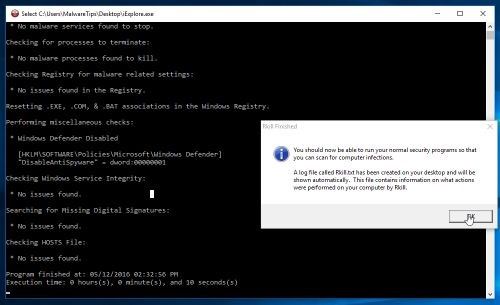
Выполните следующие действия, чтобы выполнить полное сканирование с помощью встроенного в Windows средства защиты от вредоносных программ, "Защитника Windows":
1. Нажмите все эти клавиши на клавиатуре — "Win" + "I", чтобы перейти в "Настройки"
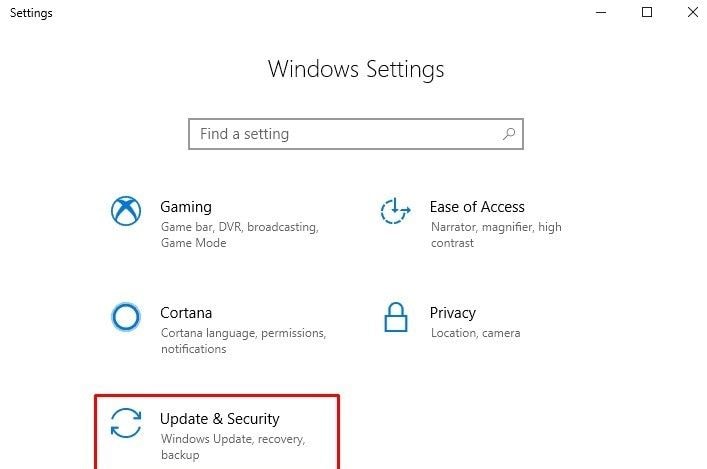
2. Нажмите "Обновление и безопасность"
3. В левой колонке выберите "Безопасность окна"
4. В правой панели выберите "Защита от вирусов и угроз", это первый вариант, который можно найти в разделе "Области защиты"
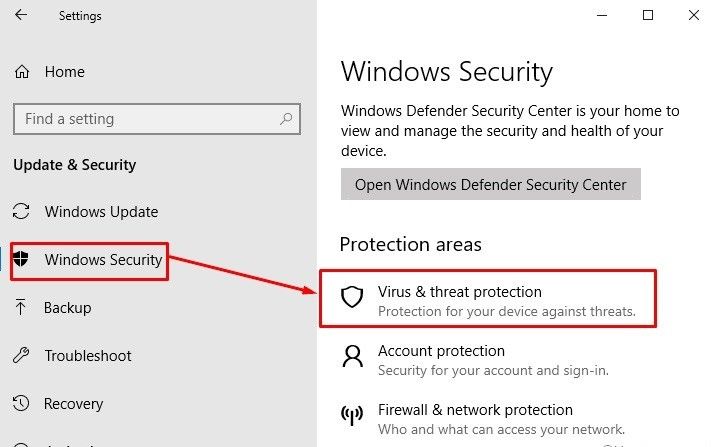
5. На экране появится окно "Центр безопасности защитника Windows". Здесь выберите "Запустить новую расширенную проверку"
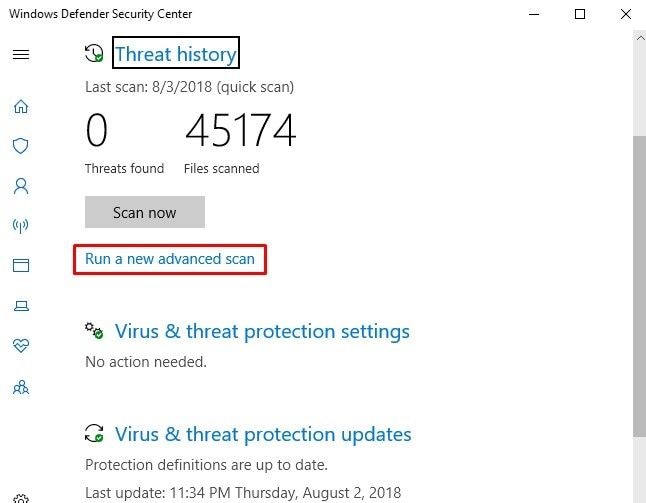
6. Нажмите на переключатель "Полное сканирование", а затем нажмите "Сканировать сейчас"
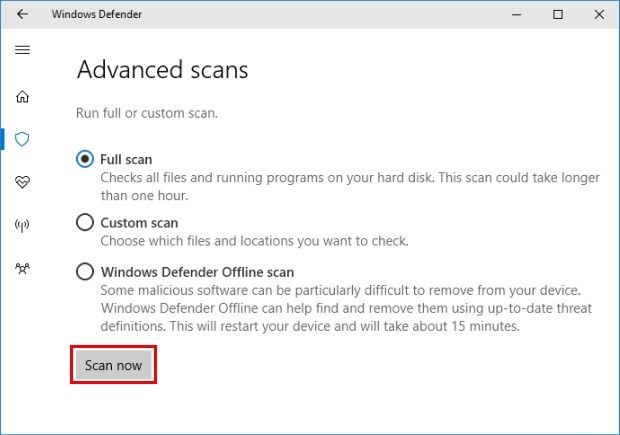
Защитник Windows выполнит полное сканирование вашей системы и, если обнаружит вирус, удалит его, поэтому просто расслабьтесь и позвольте ему выполнять свою работу.
Решение 2. Создайте новый профиль пользователя
Это решение является следующим шагом, который необходимо предпринять, если полное сканирование не помогло устранить проблему. Это решение является следующим шагом, который необходимо предпринять, если полное сканирование не помогло устранить проблему. Вот почему вам необходимо создать новый профиль пользователя, чтобы заменить поврежденный, если это так. Для этого выполните следующие действия:
1. Перейдите в строку поиска и введите "CP", затем нажмите клавишу "Enter", когда появится результат.
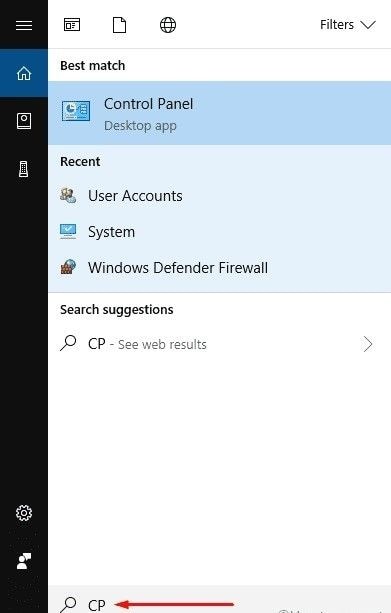
2. Откроется окно "Панель управления". Выберите "Учетные записи пользователей" из списка опций
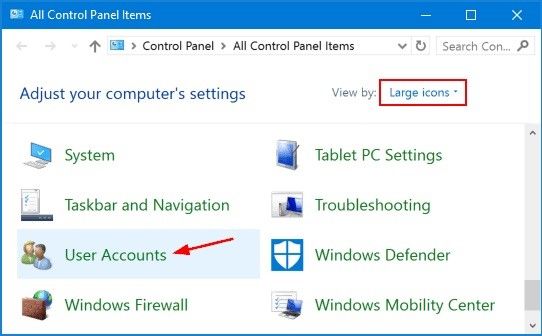
3. Выберите опцию "Управление другой учетной записью".
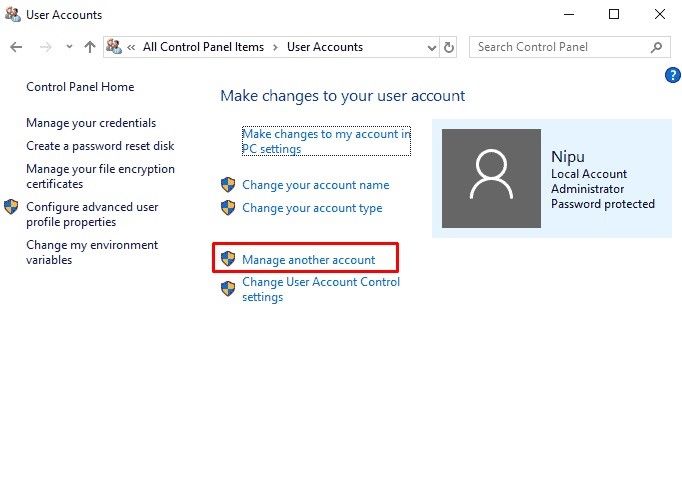
4. В мастере "Управление учетной записью" выберите "Добавить нового пользователя в настройках ПК"
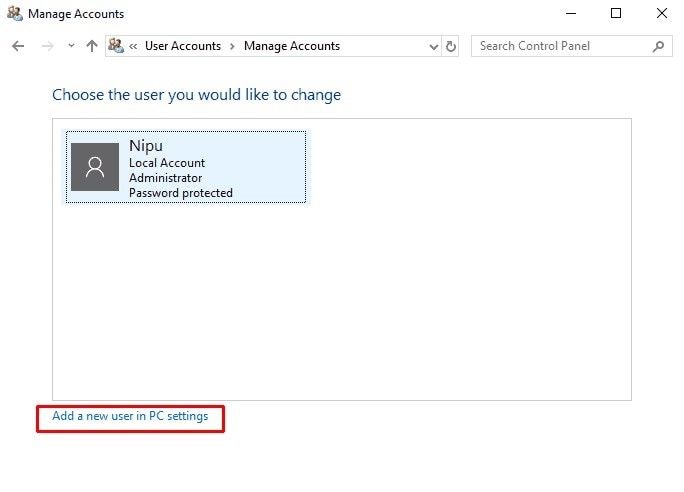
5. Откроется страница "Настройки". Здесь выберите "Добавить кого-либо еще на этот компьютер", опцию, которая находится в разделе "Другие пользователи". Предоставьте всю необходимую информацию, необходимую для добавления вашей новой учетной записи.
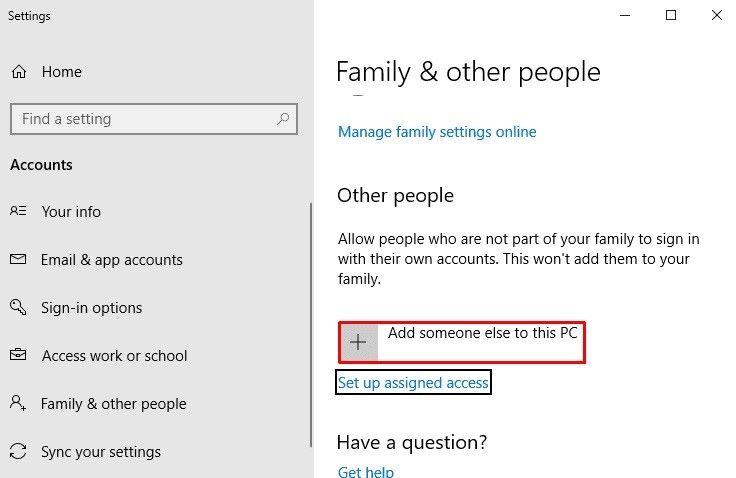
6. После этого нажмите на вновь созданный профиль и выберите опцию "Изменить тип учетной записи"
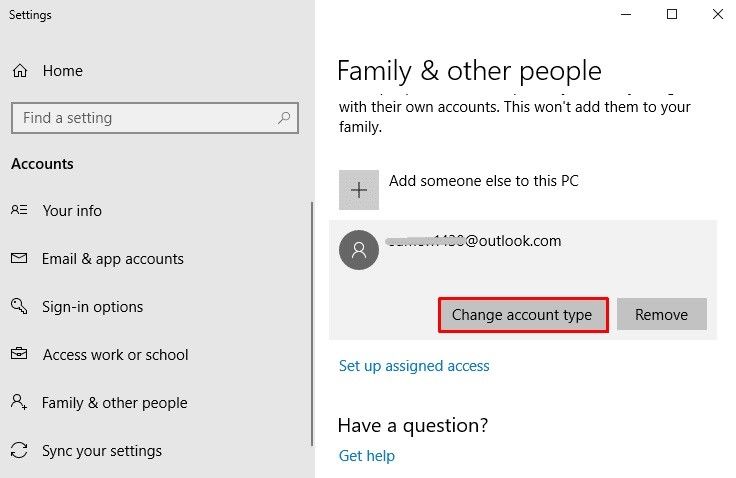
7. Откроется окно "Изменить тип учетной записи". В выпадающем списке "Тип учетной записи" выберите "Администратор". Теперь нажмите "Ок", чтобы сохранить изменения.
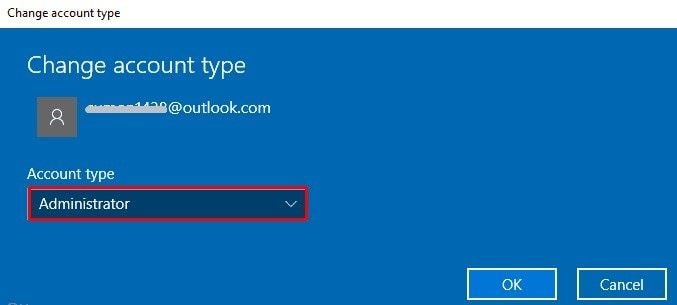
8. Перезагрузите компьютер, но убедитесь, что вы вошли в систему с новой учетной записью пользователя через доступное интернет-соединение.
После создания нового профиля пользователя убедитесь, что вы создали резервные копии всех своих файлов. Теперь вы можете приступить к удалению своей старой учетной записи пользователя, выполнив следующие действия:
1. Перейдите в "Панель управления" и, как и выше, перейдите к окну "Управление учетными записями". Дважды щелкните по старой учетной записи и выберите опцию "Удалить учетную запись", которая находится в левой колонке.
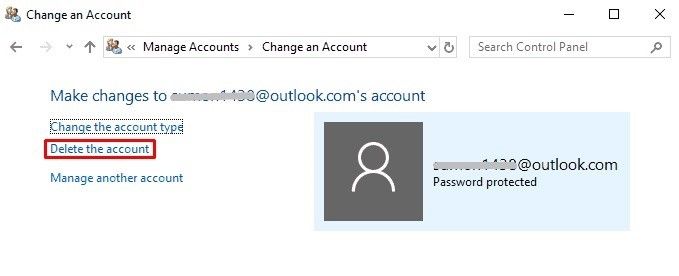
2. Выберите "Удалить файлы". Это должно устранить проблему.
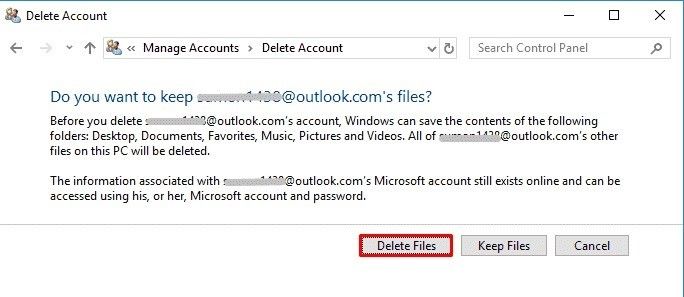
Решение 3: Перезагрузите компьютер
Это решение является последним средством для решения данной проблемы. Используя функцию "сброс" в Windows 10, вы возвращаете свой компьютер к режиму работы по умолчанию и первоначальным значениям, которые автоматически отключат файл csrss.exe. Перед началом этого процесса убедитесь, что все ваши важные данные или файлы надежно сохранены во внешней памяти.
Перед началом этого процесса убедитесь, что все ваши важные данные или файлы надежно сохранены во внешней памяти.
Перед началом этого процесса убедитесь, что все ваши важные данные или файлы надежно сохранены во внешней памяти.
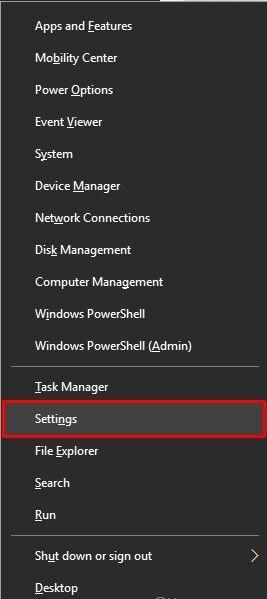
2. Выберите "Обновление и безопасность"
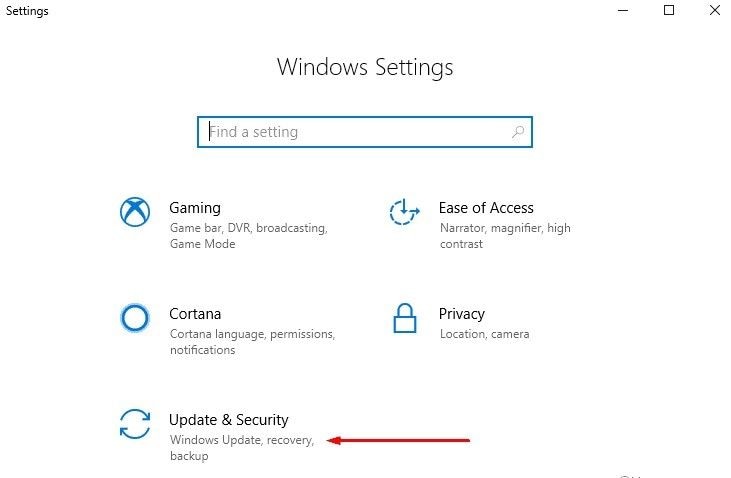
3. Выберите опцию "Восстановление", расположенную на левой панели, и перейдите на правую панель. Здесь, в разделе "Перезагрузить этот компьютер", выберите "Начать работу"
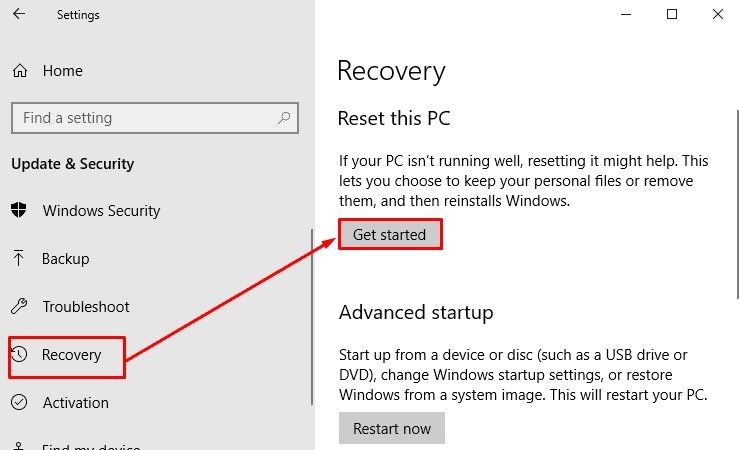
4. Нажмите "Удалить все", чтобы начать процесс. Он будет выполняться до тех пор, пока все не будет восстановлено по умолчанию и ваша система не будет полностью сброшена, как новая.
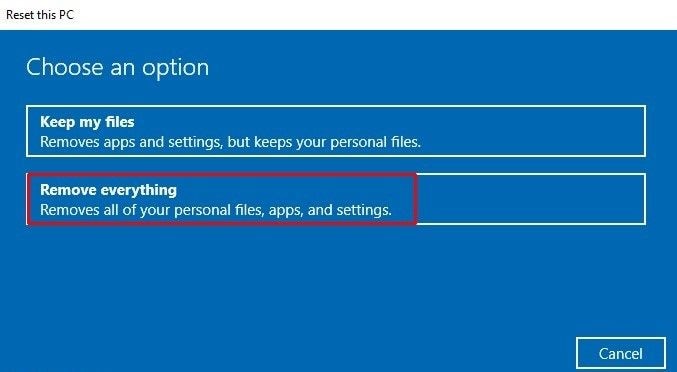
Этот набор действий предназначен для использования в качестве руководства по удалению вирусов без использования встроенного защитника Windows. Выполните все действия до конца, чтобы получить желаемый результат. Обратите внимание, что шаги описаны подробно, а программы многочисленны.
Часть 4: Как вручную отключить файл csrss.exe
Помимо решений, приведенных выше, вы также можете вручную удалить файл csrss.exe, который вызывает проблемы в вашей системе. Однако, прежде чем вы это сделаете, вам необходимо включить опцию "Показывать скрытые файлы и папки" в проводнике Windows, выполнив следующие действия:
1. Дважды щелкните "Мой компьютер", затем выберите "Сервис" > "Папка" > "Просмотр".
2. Просмотрите папку "Дополнительные настройки", выберите "Показывать скрытые файлы и папки" в разделе "Скрытые файлы и папки".
3. Снимите флажок "Скрывать расширения для известных типов файлов".
Теперь уберите csrss.exe создайте файл вручную, выполнив следующие действия:
1. Перейдите к значку "Пуск" и выберите опцию "Поиск".
2. Появится окно "Результаты поиска", выберите "Все файлы и папки".
3. В поле с надписью "Все или часть имени файла" введите "csrsss.exe"
4. В поле "Поиск" выберите "Локальные жесткие диски"
5. Выберите "Поиск"
6. Отобразится список результатов. Подлинный файл будет виден в папке location C:\Windows\System32 (как упоминалось ранее), в то время как версия вируса может находиться в любом другом месте.
7. Щелкните правой кнопкой мыши на клонированном файле csrss.exe и нажмите "Удалить"
8. Если это не сработает, снова щелкните правой кнопкой мыши на вирусном файле, выберите опцию "Вырезать". Перейдите на рабочий стол и нажмите "Вставить" там.
9. Измените название файла на рабочем столе, используя опцию "Переименовать" в списке, который появляется при щелчке правой кнопкой мыши по файлу. Кроме того, измените расширение файла на другой тип, а не на расширение .exe
10. Попробуйте удалить файл еще раз, но если у вас не получится, перезагрузите систему и затем удалите его.
Часто задаваемые вопросы
Вопрос. Является ли csrss.exe вирус?
Ответ: Csrs.exe по сути, это не вирус, а безопасный процесс Microsoft Windows; его удаление приведет к повреждению вашей системы, поскольку приведет к появлению синего экрана смерти. Однако некоторые разработчики вредоносных программ используют название "csrss.exe" для своих вирусов, троянских программ и червей в качестве маскировки, чтобы избежать обнаружения.
Вопрос: Как ведет себя вирус csrss.exe?
Ответ: csrss.exe Вредоносная программа ведет себя типичным образом, из-за чего ее установка время от времени меняется. Иногда инфекция устанавливается самостоятельно, создавая исполняемую копию в системных папках Windows, а затем изменяет реестр Windows таким образом, что при каждом запуске системы вредоносное ПО запускается. Вредоносная программа csrss.exe подключается к ближайшему хосту для получения данных или конфигурации, загрузки нестабильных файлов, таких как новые обновления, и других вредоносных программ. Этот вирус также может получать инструкции по атаке на вашу систему от удаленного злоумышленника.
Вопрос. Как я узнаю, является ли csrss.exe вредоносным или нет?
Ответ. Из-за распространенности процесса csrss.exe в "Диспетчере задач" вредоносным программам легко создать для себя маску, используя то же имя, что и для реальной Windows csrss.exe. Кроме того, когда csrss.exe уже запущен, вредоносное ПО может внедриться в него. Оба действия затрудняют обнаружение того, что ваш csrss.exe файл является вредоносным, поэтому вы можете удалить его. Однако вы можете легко проверить, является ли файл подлинным или нет. Подлинные файлы расположены по пути C:\Windows\System32 а все остальное - это клон.
Заключительные слова
Теперь вы понимаете, почему CSRSS важен для вашей системы. Поэтому пока не спешите удалять его. Сначала выясните, где находится вирус, отключите его, а затем устраните проблему, используя методы, описанные в этой статье. После проверки с помощью антивирусного программного обеспечения или перезагрузки системы вы можете потерять некоторые данные. Не волнуйтесь, просто скачайте программу Recoverit и используйте ее для восстановления потерянных файлов.



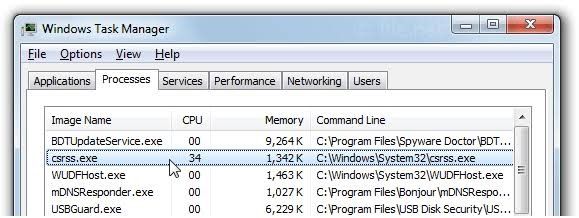
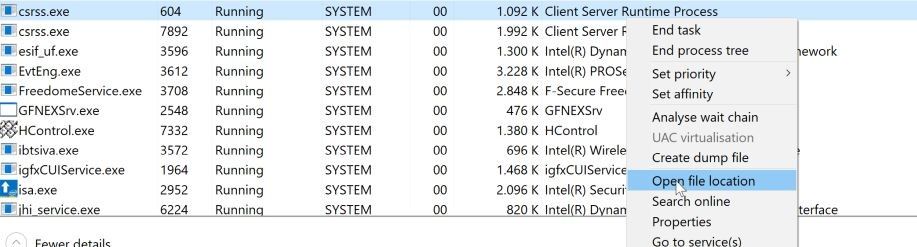
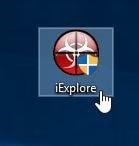
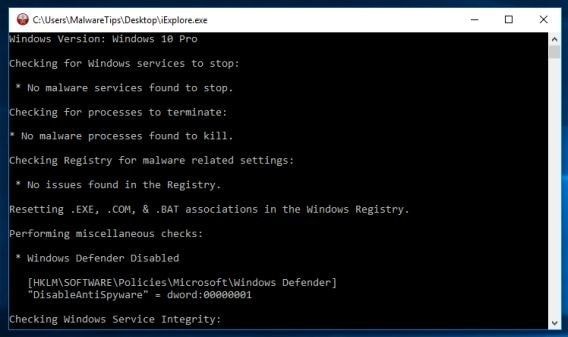
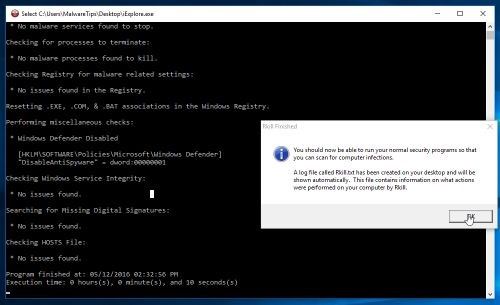
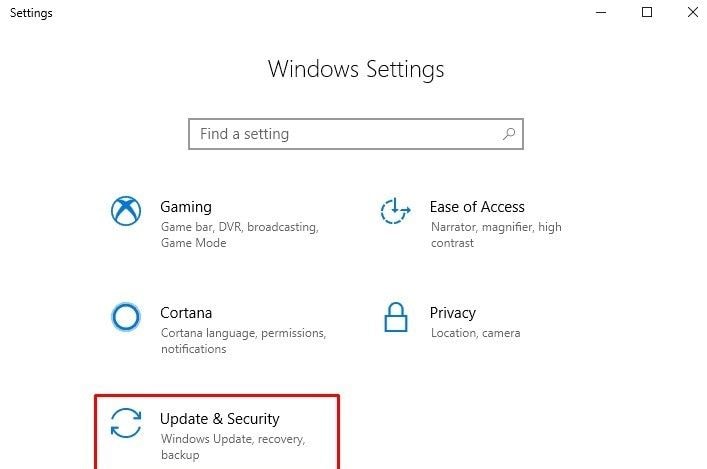
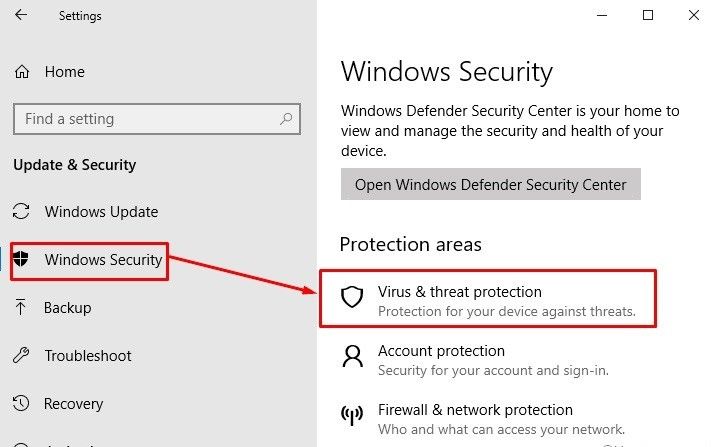
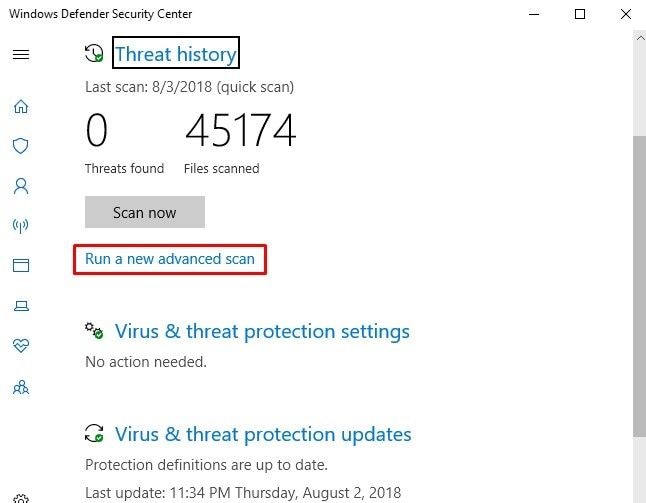
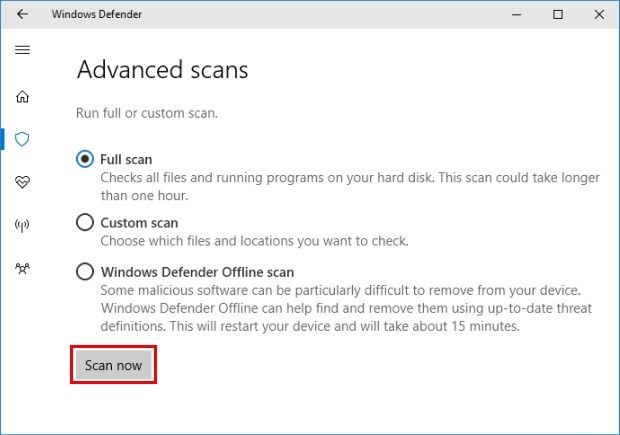
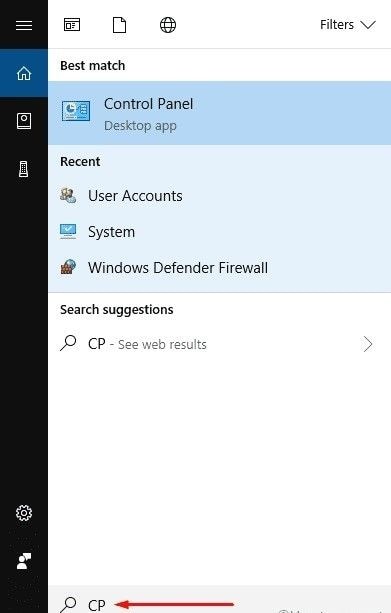
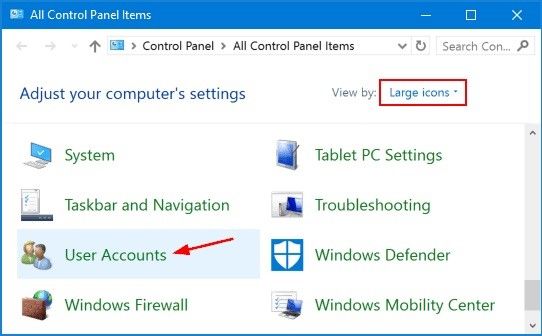
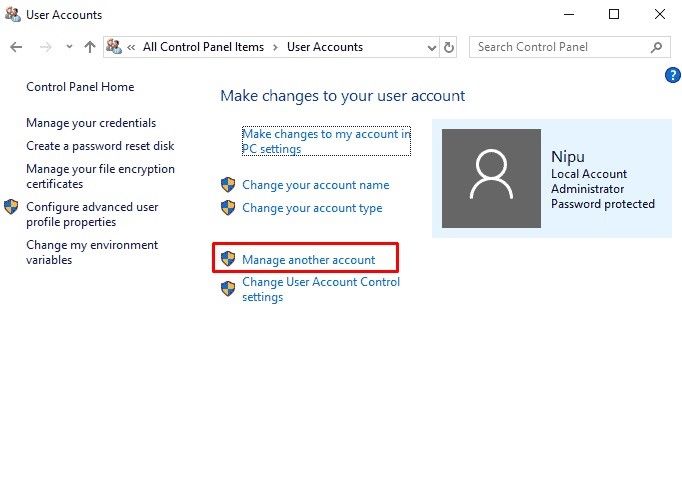
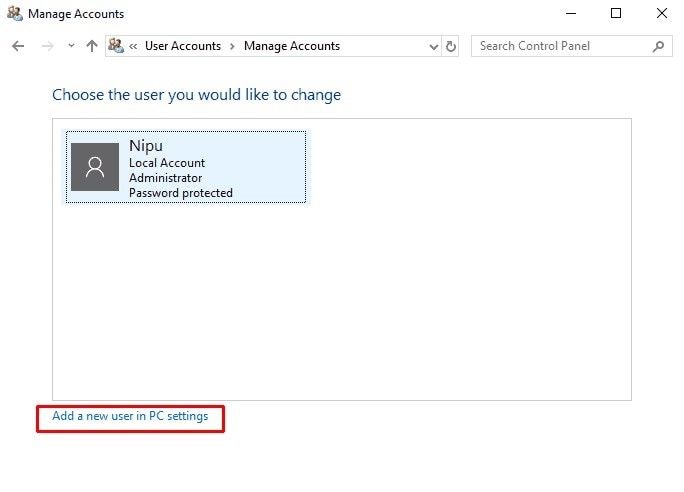
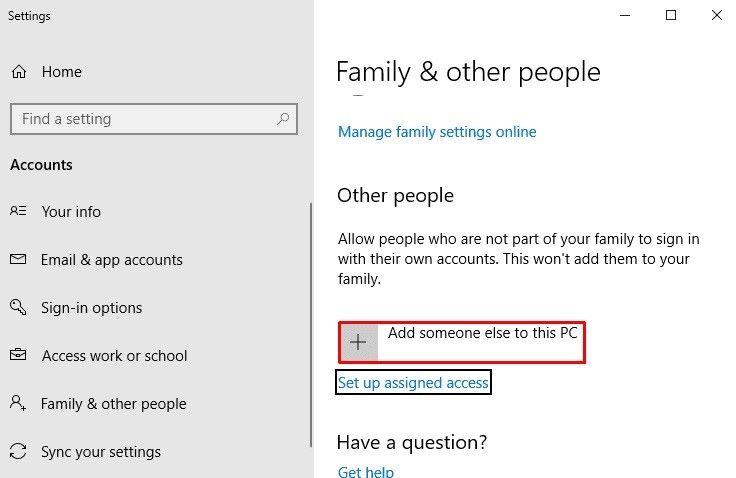
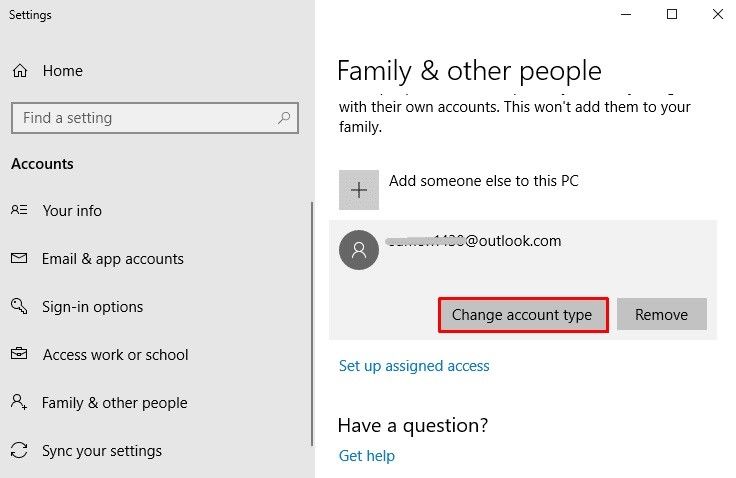
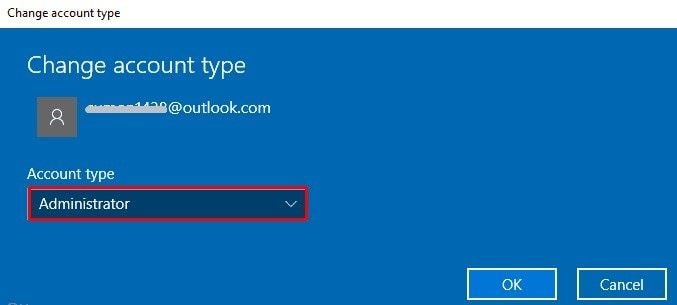
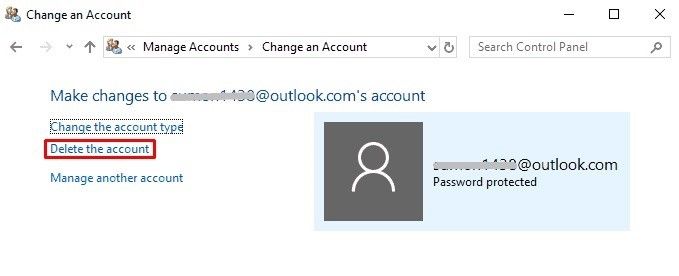
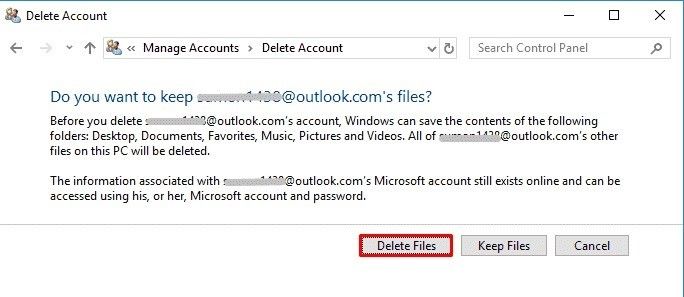
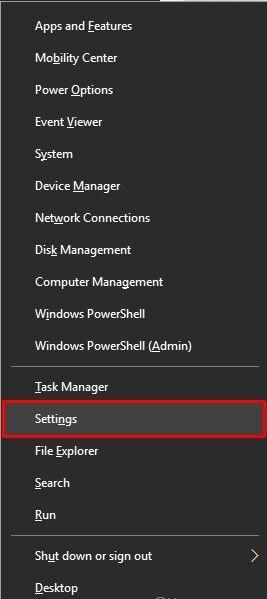
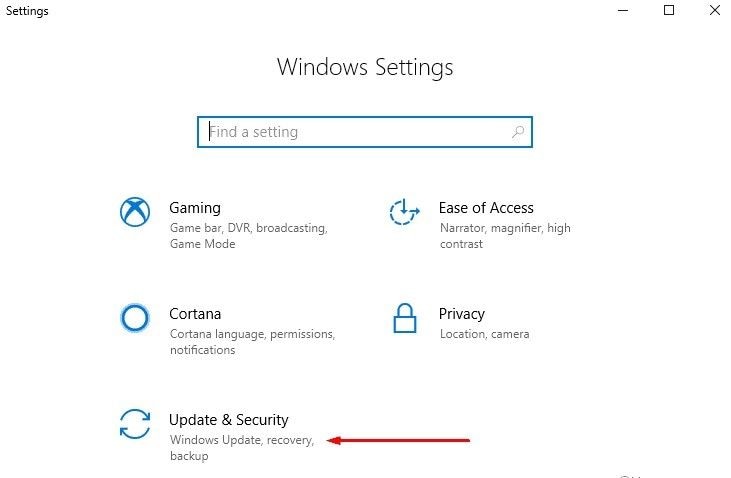
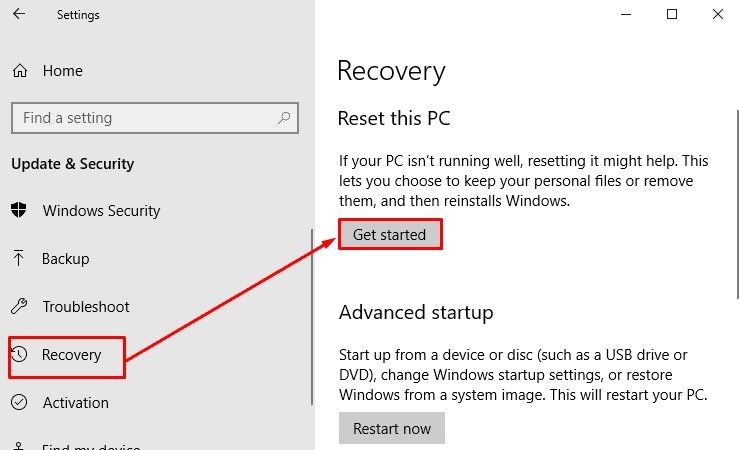
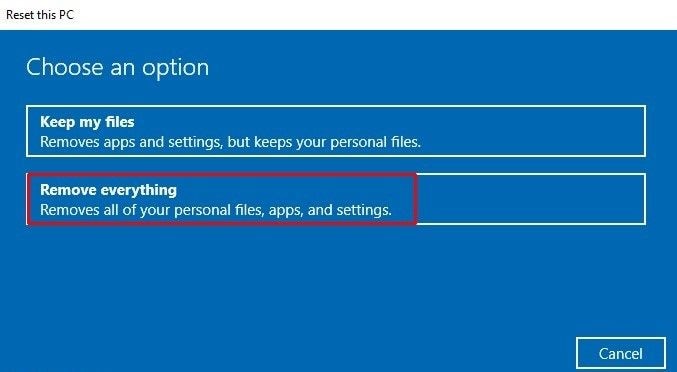






Дмитрий Соловьев
Главный редактор